Διορθώστε το σφάλμα σημείου εισόδου της διαδικασίας στα Windows — TechCult
Miscellanea / / April 06, 2023
Οποιοδήποτε μήνυμα σφάλματος λαμβάνεται κατά την εργασία μπορεί να μειώσει την παραγωγικότητα και να οδηγήσει σε αναβλητικότητα. Μόλις αντιμετωπίσετε ένα πρόβλημα, μεταμορφώνεστε σε Σέρλοκ Χολμς και προσπαθείτε να λύσετε το μυστήριο του λάθους. Ακριβώς όπως ο Χολμς είναι ατελής χωρίς τον Δρ. Γουάτσον, ας είμαστε ο Δρ. Γουάτσον σας για να διερευνήσουμε το σφάλμα και να σας βοηθήσουμε να παρέχετε την καλύτερη λύση. Καταλαβαίνουμε πόσο απογοητευτικό είναι να λαμβάνετε το σφάλμα σημείου εισόδου της διαδικασίας στα Windows. Εάν αντιμετωπίζετε και εσείς το ίδιο πρόβλημα, είστε στο σωστό μέρος. Σας προσφέρουμε έναν τέλειο οδηγό που θα σας βοηθήσει να διορθώσετε το σημείο εισόδου που δεν βρέθηκε τα windows 7 και επίσης να πραγματοποιήσετε λήψη της βιβλιοθήκης δυναμικών συνδέσμων.
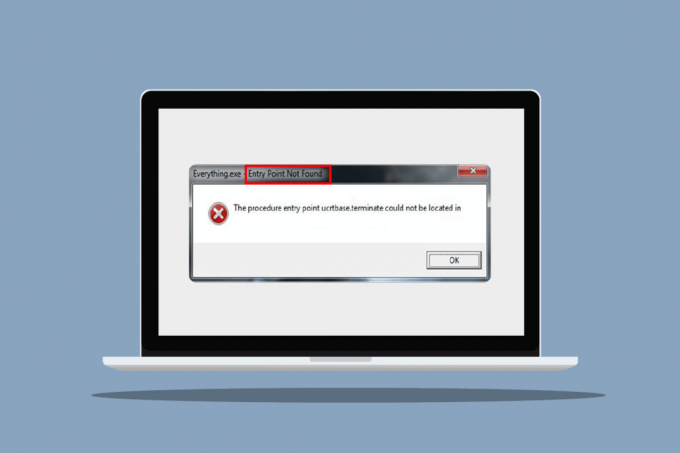
Πίνακας περιεχομένων
- Πώς να διορθώσετε το σφάλμα σημείου εισόδου της διαδικασίας στα Windows
- Μέθοδος 1: Επιδιόρθωση αρχείων συστήματος
- Μέθοδος 2: Ενημερώστε τα Windows
- Μέθοδος 3: Εκτελέστε τη σάρωση για ιούς
- Μέθοδος 4: Απενεργοποίηση τείχους προστασίας των Windows (Δεν συνιστάται)
- Μέθοδος 5: Επανεγκαταστήστε την προβληματική εφαρμογή
- Μέθοδος 6: Επανεγκαταστήστε το πρόγραμμα οδήγησης γραφικών
- Μέθοδος 7: Επανεγγραφή αρχείων DLL
- Μέθοδος 8: Χρησιμοποιήστε το πρόγραμμα προβολής συμβάντων
- Μέθοδος 9: Επιδιόρθωση Microsoft Visual C++ Redistributable
- Μέθοδος 10: Μη αυτόματη λήψη αρχείων DLL
- Μέθοδος 11: Εκτελέστε Επαναφορά Συστήματος
Πώς να διορθώσετε το σφάλμα σημείου εισόδου της διαδικασίας στα Windows
Το DLL σημαίνει Βιβλιοθήκη Dynamic Link. Τα αρχεία DLL περιέχουν τον κώδικα και τις οδηγίες για την εκτέλεση όλων των εργασιών και λειτουργιών για τις εφαρμογές στο σύστημά σας. Το εν λόγω σφάλμα σημείου εισόδου της διαδικασίας DLL προκύπτει λόγω των δεδομένων πιθανών λόγων.
- Αρχεία DLL που λείπουν ή είναι κατεστραμμένα.
- Κατεστραμμένα αρχεία στο Microsoft Visual C++ Redistributable.
- Το πρόγραμμα οδήγησης απέτυχε να εντοπίσει το αρχείο DLL.
- Ξεπερασμένο πρόγραμμα οδήγησης.
Παρουσιάσαμε τις μεθόδους αντιμετώπισης προβλημάτων για την επίλυση αυτού του σφάλματος DLL παρακάτω.
Μέθοδος 1: Επιδιόρθωση αρχείων συστήματος
Ο έλεγχος αρχείων συστήματος είναι ένας σαρωτής που εντοπίζει και επιδιορθώνει προβλήματα σε αρχεία και φακέλους συστήματος. Τα DLL είναι αρχεία συστήματος και οποιαδήποτε καταστροφή ή ελαττώματα σε αυτά μπορεί να προκαλέσει το σφάλμα σημείου εισόδου της διαδικασίας στα Windows. Ως αποτέλεσμα, το πρώτο πράγμα που προτείνουμε είναι να χρησιμοποιήσετε το βοηθητικό πρόγραμμα ελέγχου αρχείων συστήματος. Για να κάνετε τα ακόλουθα, διαβάστε τον οδηγό μας Πώς να επιδιορθώσετε τα αρχεία συστήματος.

Μέθοδος 2: Ενημερώστε τα Windows
Η ενημέρωση του υπολογιστή σας επιλύει και διορθώνει όλα τα σφάλματα, τα κατεστραμμένα αρχεία και τα σφάλματα συστήματος, ενώ βελτιώνει επίσης την εμπειρία και την ασφάλεια του χρήστη. Διαβάστε τον οδηγό μας πώς να κατεβάσετε και να εγκαταστήσετε την τελευταία ενημέρωση των Windows 10.

Διαβάστε επίσης:Διορθώστε τα Windows Found Drivers για τη συσκευή σας αλλά παρουσιάστηκε σφάλμα
Μέθοδος 3: Εκτελέστε τη σάρωση για ιούς
Υπάρχει μεγάλη πιθανότητα οποιοσδήποτε ιός ή κακόβουλο λογισμικό να επηρεάσει και να αλλάξει τα αρχεία DLL. Τα Windows διαθέτουν μια ενσωματωμένη εφαρμογή προστασίας από ιούς και απειλές, η οποία μπορεί να εντοπίσει απειλές και να τις αφαιρέσει από το σύστημα. Διαβάστε τον οδηγό μας Τρόπος εκτέλεσης ανίχνευσης ιών στον υπολογιστή μου για να διορθώσετε το σφάλμα σημείου εισόδου διαδικασίας στα Windows.

Σημείωση: Η επιλογή πλήρους σάρωσης μπορεί να διαρκέσει αρκετές ώρες για να ολοκληρωθεί. Μπορείτε επίσης να χρησιμοποιήσετε την προεπιλεγμένη επιλογή Γρήγορης σάρωσης για ταχύτερη και συντομότερη σάρωση.
Μέθοδος 4: Απενεργοποίηση τείχους προστασίας των Windows (Δεν συνιστάται)
Μια άλλη αιτία σφαλμάτων αρχείων DLL είναι το Windows Defender, το οποίο εμφανίζεται συνήθως κατά την αναπαραγωγή ενός παιχνιδιού. Δοκιμάστε να απενεργοποιήσετε το αμυντικό σύστημα και ελέγξτε εάν το σφάλμα έχει επιλυθεί. Κάντε τα εξής, Διαβάστε τον Οδηγό μας Πώς να απενεργοποιήσετε το Windows Defer.
Σημείωση: Με την απενεργοποίηση του αμυντικού, το σύστημα δεν θα κάνει πλέον σάρωση για ιούς και κακόβουλο λογισμικό, κάτι που μπορεί να είναι επικίνδυνο. Ως αποτέλεσμα, μόλις δοκιμάσετε τη μέθοδο ή ολοκληρώσετε την εργασία σας, ενεργοποιήστε την ξανά.

Μπορείτε επίσης να προσπαθήσετε απενεργοποιήστε προσωρινά το Antivirus στα Windows 10 για να διορθώσετε αυτό το ζήτημα.
Διαβάστε επίσης:Πώς να διορθώσετε το σφάλμα StartupCheckLibrary.dll που λείπει
Μέθοδος 5: Επανεγκαταστήστε την προβληματική εφαρμογή
Τώρα που γνωρίζετε τα αρχεία DLL, πώς επηρεάζει την απόδοση μιας εφαρμογής και των αρχείων πακέτων της, γεγονός που δημιουργεί σφάλματα στα Windows. Μέχρι στιγμής, εάν καμία από τις παραπάνω μεθόδους δεν έχει λειτουργήσει για εσάς, τότε μπορείτε να δοκιμάσετε να εγκαταστήσετε ξανά την εφαρμογή. Με ολοκαίνουργια αρχεία και προεπιλεγμένες ρυθμίσεις, το σφάλμα μπορεί να διορθωθεί αυτόματα.
Σημείωση: Έχουμε δείξει Flipboard εφαρμογή ως παράδειγμα σε αυτήν τη μέθοδο.
1. Χτύπα το κλειδί Windows και πληκτρολογήστε Εφαρμογές και λειτουργίες, μετά κάντε κλικ στο Ανοιξε.
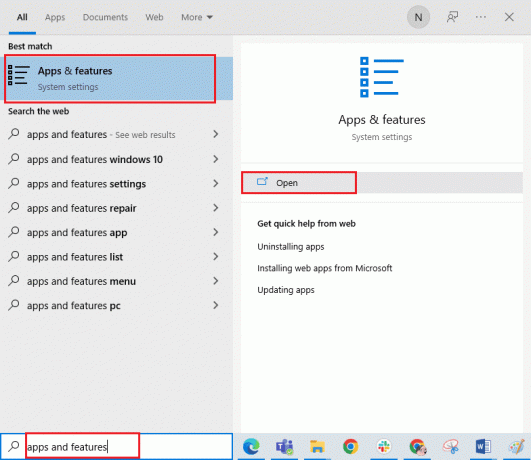
2. Επίλεξε το App και κάντε κλικ στο Απεγκατάσταση.

3. Στη συνέχεια, πραγματοποιήστε λήψη της εφαρμογής από τον αντίστοιχο ιστότοπο ή το Microsoft Store. Και, Εγκαθιστώ αυτό ξανά.

Μέθοδος 6: Επανεγκαταστήστε το πρόγραμμα οδήγησης γραφικών
Πολλοί χρήστες ενδέχεται να αντιμετωπίσουν σφάλματα στα παράθυρα λόγω ορισμένων προβλημάτων με προγράμματα οδήγησης γραφικών, ιδιαίτερα με την GPU Nvidia. Έτσι, μπορείτε να δοκιμάσετε να εγκαταστήσετε ξανά το πρόγραμμα οδήγησης. Για να κάνετε τα ακόλουθα, διαβάστε τον Οδηγό μας στο Πώς να απεγκαταστήσετε και να επανεγκαταστήσετε τα προγράμματα οδήγησης.

Διαβάστε επίσης:Διορθώστε ότι το VCRUNTIME140.dll λείπει από τα Windows 10
Μέθοδος 7: Επανεγγραφή αρχείων DLL
Το πρόβλημα των windows 7 δεν βρέθηκε σημείο εισόδου μπορεί επίσης να λυθεί με την εκ νέου εγγραφή του αρχείου DLL που αναφέρεται στο μήνυμα σφάλματος. Κάντε τα εξής:
1. Πάτα το κλειδί Windows, τύπος Γραμμή εντολώνκαι κάντε κλικ στο Εκτελέστε ως διαχειριστής.

2. Στη συνέχεια, πληκτρολογήστε τα παρακάτω εντολή και χτυπήστε το Εισαγωκλειδί να το εκτελέσει.
regsvr32 /u WSClient.dll

3. Στη συνέχεια, πληκτρολογήστε το δεδομένο εντολή και πατήστε το Εισάγετε κλειδί.
regsvr32 /i WSClient.dll

Μόλις εκτελεστούν αυτές οι εντολές, είστε έτοιμοι. Ας ελπίσουμε ότι αυτή η μέθοδος επέλυσε το σφάλμα στο wsclient.dll. Εάν όχι, δοκιμάστε το επόμενο.
Μέθοδος 8: Χρησιμοποιήστε το πρόγραμμα προβολής συμβάντων
Το Event Viewer είναι ένα φανταστικό ενσωματωμένο εργαλείο των Windows που μπορεί να χρησιμοποιηθεί για να δούμε τι συνέβη λίγο πριν από το σφάλμα ή την ξαφνική συντριβή, επιτρέποντάς μας να εντοπίσουμε και να διορθώσουμε εύκολα τον ένοχο. Ακολουθήστε τα παρακάτω βήματα για να διορθώσετε το σφάλμα σημείου εισόδου διαδικασίας στα Windows.
1. Χτύπα το κλειδί Windows, τύπος Πρόγραμμα προβολής συμβάντων, μετά κάντε κλικ στο Ανοιξε.
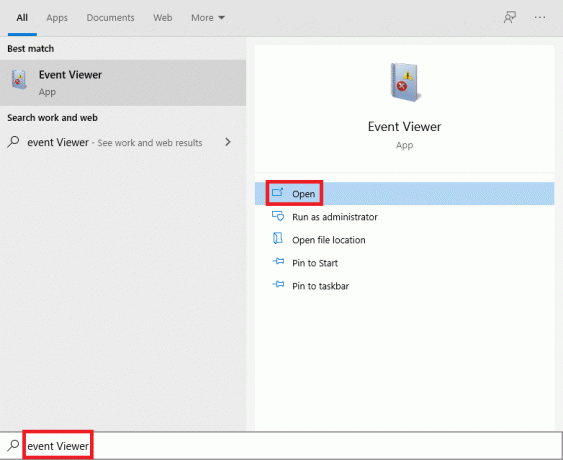
2. Κάντε διπλό κλικ Αρχεία καταγραφής των Windows και μετά κάντε διπλό κλικ Σύστημα.
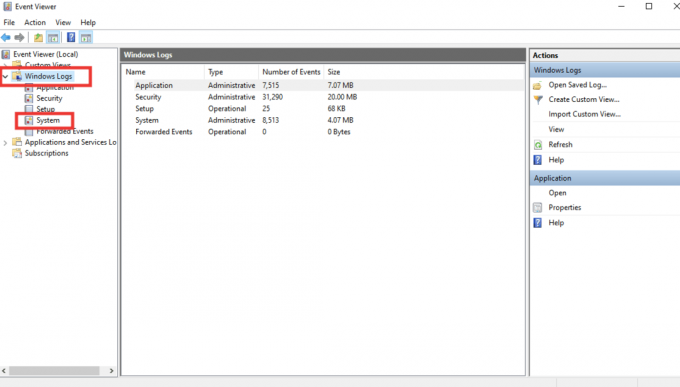
Ελέγξτε για το μήνυμα σφάλματος στα Windows και δείτε τι συνέβη πριν από αυτό το συμβάν. Εάν αναφέρει κάποια εφαρμογή ή υπηρεσία, τότε πιθανότατα έχετε βρει την πηγή του σφάλματος.

Μέθοδος 9: Επιδιόρθωση Microsoft Visual C++ Redistributable
Οι περισσότερες από τις εφαρμογές βασίζονται στο Visual C++ Redistributable για να λειτουργούν σωστά, στην πραγματικότητα, πολλά από τα αρχεία DLL αποτελούν μέρος αυτού. Έτσι, επιδιορθώνοντάς το, υπάρχει πιθανότητα να διορθώσει και τα ελαττωματικά αρχεία DLL που προκαλούν το σφάλμα. Διαβάστε τον οδηγό μας για την επιδιόρθωση του Microsoft Visual C++ Redistributable.
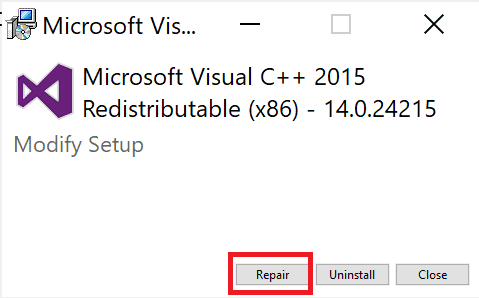
Διαβάστε επίσης:Διορθώστε το DLL που δεν βρέθηκε ή λείπει στον υπολογιστή σας με Windows
Μέθοδος 10: Μη αυτόματη λήψη αρχείων DLL
Μπορείτε να κάνετε λήψη του αρχείου DLL από το διαδίκτυο και να το αντικαταστήσετε με ένα κατεστραμμένο. Ακολουθήστε αυτά τα βήματα για λήψη της βιβλιοθήκης δυναμικών συνδέσμων.
1. Παω σε αρχεία DLL δικτυακός τόπος.

2. Πάρτε τις πληροφορίες του ονόματος αρχείου από το μήνυμα σφάλματος και πληκτρολογήστε το ίδιο στο πλαίσιο αναζήτησης και πατήστε Εισάγετε κλειδί.
3. Κάνε κλικ στο αρχείο.
4. Επειτα, κατεβάστε το αρχείο σύμφωνα με τις απαιτήσεις του συστήματος.

5. Αντικαταστήστε το παλιό αρχείο DLL αναφέρεται στο μήνυμα σφάλματος με το καινούργιο.
Ως εκ τούτου, αυτός είναι ο τρόπος λήψης της βιβλιοθήκης δυναμικών συνδέσμων.
Μέθοδος 11: Εκτελέστε Επαναφορά Συστήματος
Μπορείτε επίσης να επιδιορθώσετε το σφάλμα σημείου εισόδου της διαδικασίας στα Windows επαναφέροντας το σύστημα. Εάν αντιμετωπίσατε πρόσφατα ένα σφάλμα και προηγουμένως μπορέσατε να εκκινήσετε την εφαρμογή χωρίς κανένα πρόβλημα, τότε η επιλογή επαναφοράς συστήματος θα είναι ο σωτήρας σας. Μπορείτε να επαναφέρετε το σύστημά σας σε ένα συγκεκριμένο χρονικό σημείο, εάν υπάρχει διαθέσιμο σημείο επαναφοράς. Εδώ είναι ο οδηγός μας για Εκτελέστε Επαναφορά Συστήματος.

Συνιστάται:
- Πώς να αλλάξετε την προεπιλεγμένη μέθοδο πληρωμής PlayStation
- Διορθώστε το σφάλμα μη ιδιοκτησίας πόρων στα Windows 10
- Διορθώστε τον κωδικό σφάλματος 0x8078012D στα Windows 10
- Διορθώστε το σφάλμα στο wsclient.dll στα Windows 10
Ελπίζουμε ότι αυτός ο οδηγός ήταν χρήσιμος και μπορέσατε να το διορθώσετε το σφάλμα σημείου εισόδου διαδικασίας στα Windows. Ενημερώστε μας ποια μέθοδος λειτούργησε καλύτερα για εσάς. Εάν έχετε οποιεσδήποτε απορίες ή προτάσεις σχετικά με ζητήματα που σχετίζονται με την τεχνολογία, μην διστάσετε να τα αφήσετε στην παρακάτω ενότητα σχολίων.

Έλον Ντέκερ
Ο Έλον είναι συγγραφέας τεχνολογίας στο TechCult. Γράφει οδηγούς για περίπου 6 χρόνια τώρα και έχει καλύψει πολλά θέματα. Του αρέσει να καλύπτει θέματα που σχετίζονται με τα Windows, το Android και τα πιο πρόσφατα κόλπα και συμβουλές.



